联想笔记本win10节电模式怎么关闭
发布时间:2025-09-25 07:34
使用笔记本电脑自带的散热模式,如节能模式或高性能模式 #生活技巧# #数码产品使用技巧# #笔记本电脑散热技巧#
随着科技的发展,电脑已经成为人们日常生活中必不可少的工具,当我们在使用win10系统的电脑时,如果想要将节电模式关闭的话,应该如何操作呢?接下来就由小编来告诉大家。
具体如下:
1.第一步,打开电脑后,点击右下角的信息通知图标。
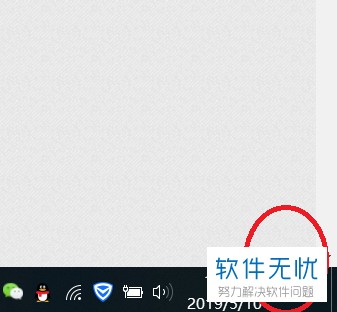
2.第二步,点击弹出菜单中的所有设置选项。
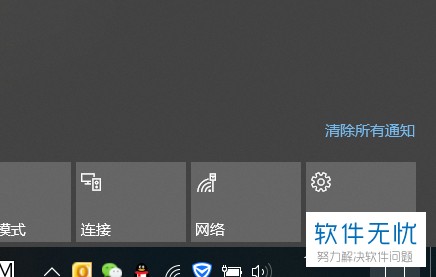
3.第三步,在打开的设置窗口中,点击下方的系统选项。
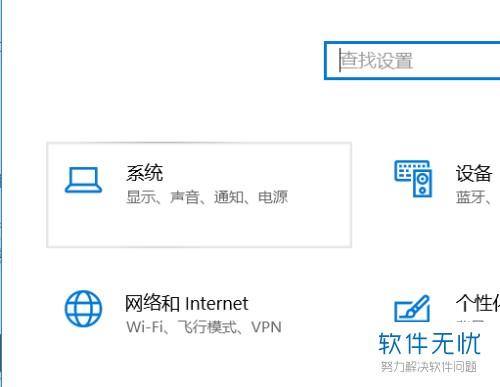
4.第四步,来到系统页面后,找到电源和睡眠选项并点击打开。
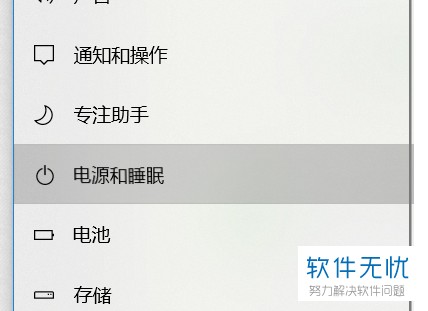
5. 第五步,在操作页面中,根据提示,将所有的设置都修改为从不。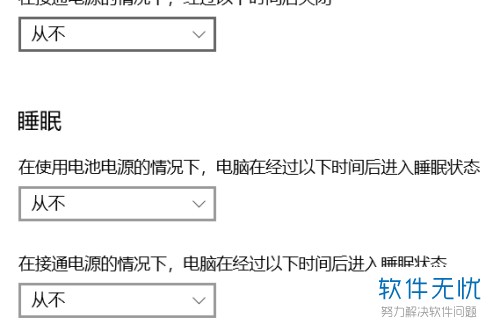
6.第六步,完成上一步的修改后,点击页面中的其他电源设置选项。
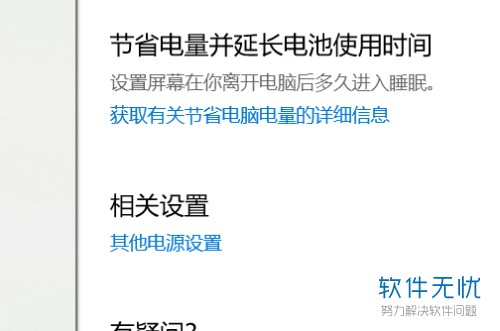
7. 第七步,进入电源设置页面后,点击下方的创建电源计划按钮。
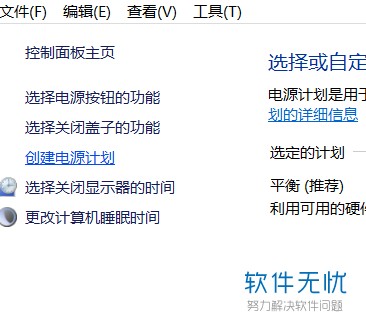
8. 第八步,来到创建电源计划页面中,根据自己的需要,选择平衡或高性能,然后自定义其名称,再点击下一步进行确认。
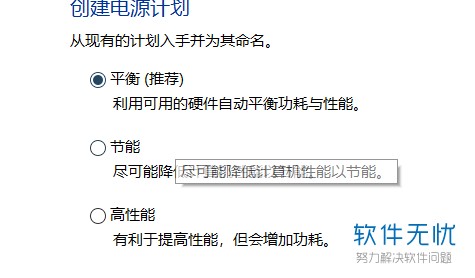
9. 第九步,确认信息无误后,点击下方的创建计划按钮。
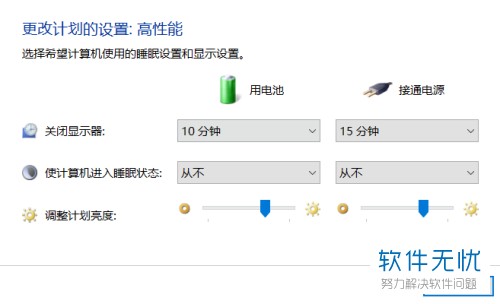
10. 第十步,页面跳转至计划选项页面后,可以根据自己的需要选择合适的电源计划。
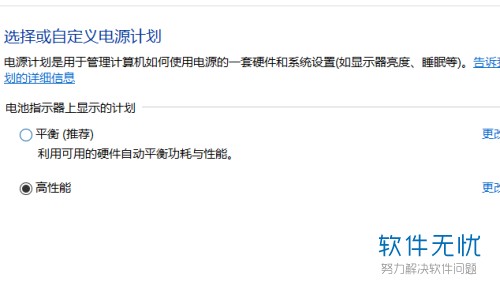
以上就是小编为大家带来的关闭win10系统电脑中的节电模式的方法。
网址:联想笔记本win10节电模式怎么关闭 https://www.yuejiaxmz.com/news/view/1333066
相关内容
win10怎么开启节电模式win10怎么唤醒节电模式
win10无线网卡关闭节电模式
Win10节电模式怎么打开
笔记本怎么设置电池电量到指定范围自定切换节电模式?
ipad的节电模式怎么设置
Win10系统怎么设置节电模式
Win10系统怎么开启节电模式
如何关闭节电模式 省电模式怎么关闭啊
WIN10设置节电模式的操作方法

